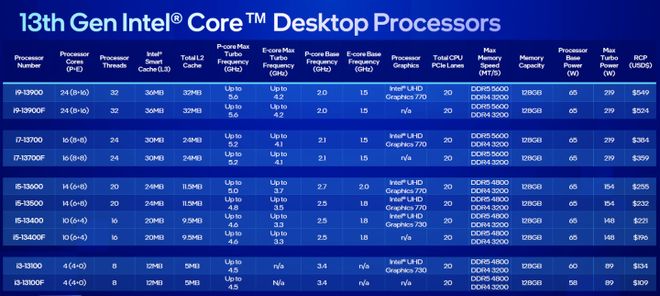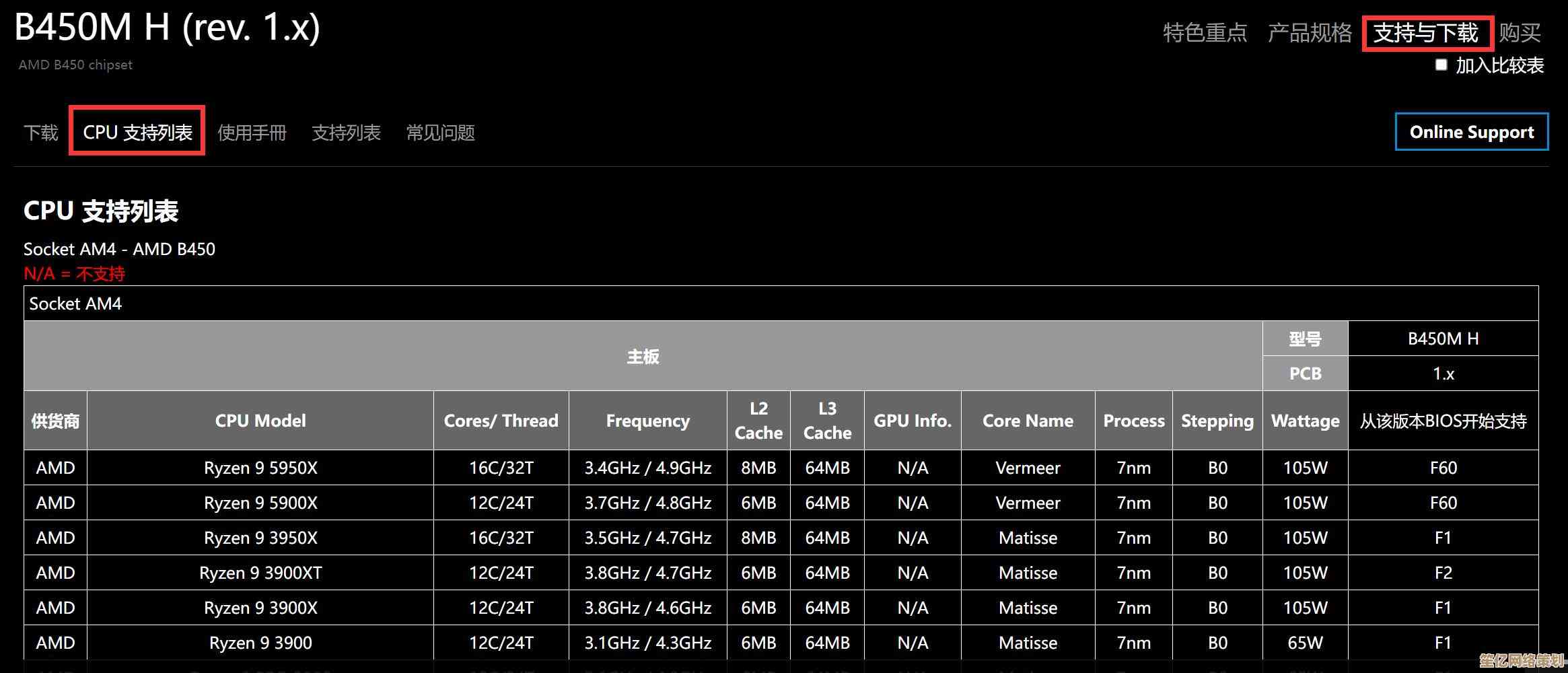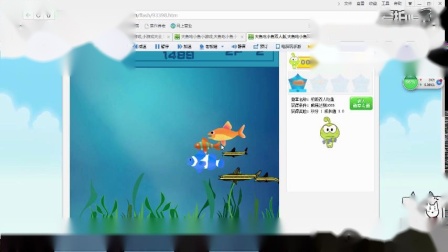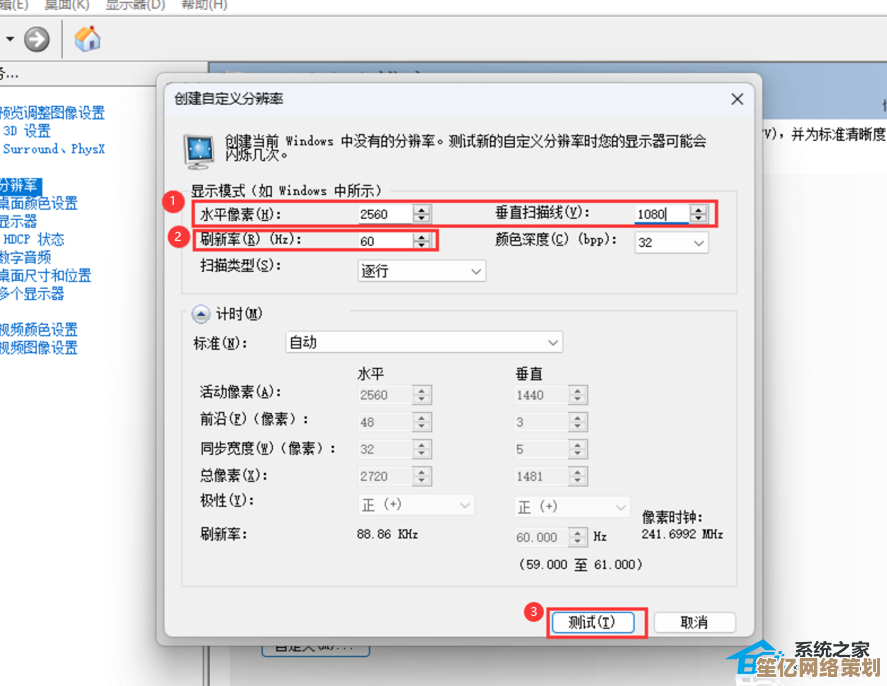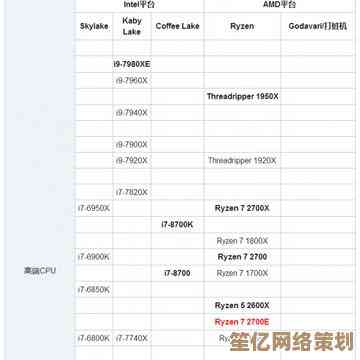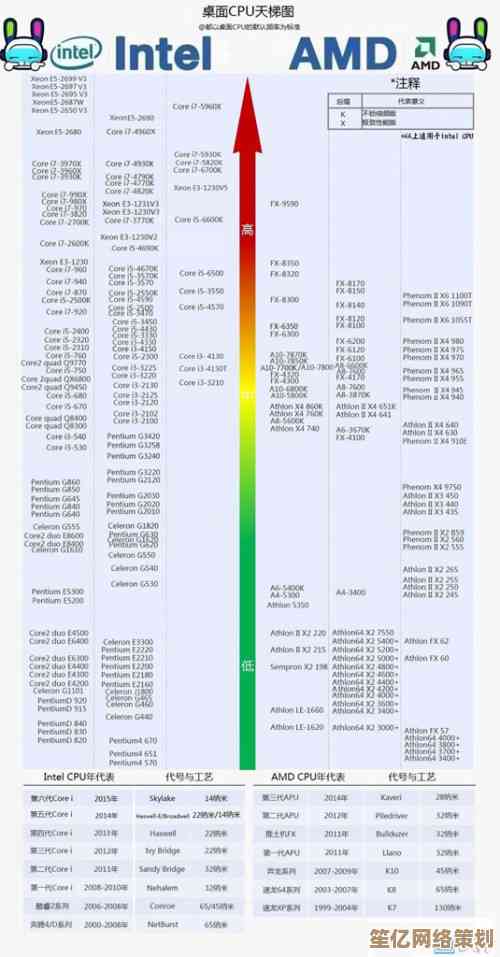如何正确执行电脑系统还原?完整操作流程与注意事项解析
- 问答
- 2025-10-19 12:34:50
- 4
哎,说到系统还原,这玩意儿真是让人又爱又恨,爱的是它有时候真能把你从崩溃的边缘拉回来,像是个时光机;恨的是,操作起来吧,总感觉心里毛毛的,万一选错点啥,岂不是雪上加霜?我自己就经历过几次,有一次手滑,差点把重要文件给“还原”没了,吓出一身冷汗,所以今天咱们就随便聊聊这个事,不是那种死板的教程,就是分享一下我的经验,可能有点啰嗦,也可能想到哪说到哪,你凑合看。
首先啊,最重要的一点是,在你动手之前,千万、千万、千万要备份好你的重要文件!这不是开玩笑,系统还原它主要动的是系统文件和程序,理论上不碰你的个人文档、照片、视频这些,但……谁知道呢?电脑这玩意儿有时候会抽风,或者你之前创建还原点的时候,设置可能有点偏差,我习惯把最要紧的东西,比如正在写的稿子、家人的照片,直接拷到一个移动硬盘或者云盘里,这一步做好了,你心里就踏实了一大半,哪怕还原出问题了,至少核心资产是安全的,别嫌麻烦,这步省了,后面可能哭都来不及。
咱们得搞清楚,什么时候才需要用到系统还原,不是电脑一卡顿、有个小毛病就要还原的,可能就是某个软件冲突了,或者垃圾文件太多了,先试试清理一下,或者卸载最近安装的软件,系统还原更像是一个“大招”,通常是在你安装了某个驱动、系统更新,或者一个来路不明的软件之后,电脑突然变得奇奇怪怪,比如蓝屏啊、频繁死机、连不上网啊这种比较严重的问题,这时候你回想一下,出问题前电脑还好好的,那用还原点退回之前的某个状态,成功率就比较高。
好,假设你决定了要还原,那怎么操作呢?以最常见的Windows系统为例吧,你可以直接在开始菜单旁边的搜索框里输入“创建还原点”,或者“系统还原”都行,点进去之后,会看到一个系统属性的窗口,里面有个“系统保护”的选项卡,点一下“系统还原…”那个按钮,它会弹出一个向导。
这里有个关键选择:选哪个还原点?系统通常会给你列出最近的一些自动创建的点,比如在重要更新之前,我的经验是,尽量选一个距离出问题时间最近、但又能确保那时候系统是正常的还原点,你可以点一下“扫描受影响的程序”,看看如果还原到这个点,哪些后来安装的程序会被删除,这能帮你判断一下,有时候你会看到一些更早的日期,如果最近的几个点都感觉不保险,那就选个更早的,虽然会丢失更多近期的程序安装记录,但系统稳定的可能性更大,这步真的得靠点感觉,有点像在拆弹,选哪根线…… 得琢磨一下。
点了下一步,确认一下,它就开始了,这时候电脑会重启,屏幕上一堆字在滚,你可别慌,也别断电!这个过程可能几分钟,也可能要二三十分钟,看你的系统复杂程度,就让它自己忙活,你去喝杯茶,刷刷手机等着,完成后会再次进入桌面,你会看到一个提示说还原成功(或者失败)。
如果成功了,恭喜你!赶紧检查一下之前的问题解决了没,但事情往往没那么简单…… 有时候还原会失败,或者还原完问题依旧,甚至可能出现新的小毛病,这时候别绝望,还有招:你可以再次运行系统还原,如果刚才的还原点不行,就换一个更早的试试,或者,如果问题实在太棘手,可能就得考虑更彻底的方法了,比如使用系统内置的“重置此电脑”功能,那会保留或不保留你的文件,但所有应用都得重装,算是终极手段了。
最后再啰嗦几句注意事项吧,系统还原不是万能的,它对付因为系统设置、驱动变更导致的问题比较拿手,但如果是硬件坏了,或者病毒已经把系统破坏得一塌糊涂,那还原可能也无力回天,养成一个好习惯,在安装大型软件、或者进行你觉得有风险的操作之前,手动创建一个还原点,就在刚才那个“系统保护”选项卡里,选中你的系统盘(通常是C盘),点“创建”,然后起个容易识别的名字,安装某某软件前”,这样以后想退回就非常清晰了。
吧,系统还原是个有用的工具,但用的时候得带着敬畏之心,准备工作做足,心态放平,希望你的电脑永远用不上这个功能,但万一需要的时候,这些零零碎碎的经验能帮上点小忙。
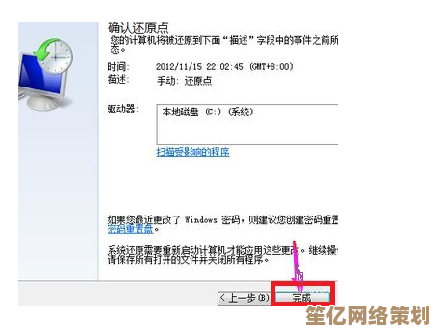
本文由帖慧艳于2025-10-19发表在笙亿网络策划,如有疑问,请联系我们。
本文链接:http://waw.haoid.cn/wenda/32636.html